Definisce una trave o un puntone-tirante, le condizioni di giunzione e le proprietà di sezione delle travi selezionate. Per le travi, l'utente può controllare il trasferimento di forze e momenti su entrambe le estremità. Ciò consente di rilasciare (impostare a zero) uno qualsiasi dei componenti di forza e momento sull'estremità. Osservare che sono applicati vincoli ai giunti e pertanto a tutte le estremità della trave che combaciano al giunto.
Queste opzioni hanno la precedenza sui vincoli. Ad esempio, se si definisce un'estremità della trave come Cardine e si applica un vincolo Fisso al giunto associato, l'estremità della trave agisce da Cardine e non trasmette un momento.
Nell'albero dello studio di Simulation fare clic con il pulsante destro del mouse sulla definizione di una trave e scegliere Modifica definizione.
Tipo
Imposta il tipo di elemento per i membri strutturali selezionati.
| Trave |
Un elemento trave resiste a carichi assiali, flettenti e torsionali.
|
| Trave rinforzata |
Un elemento trave rinforzata può resistere soltanto a carichi assiali, come una molla assiale.
|
| Mostra direzione della trave |
Mostra o nasconde le direzioni delle travi nell'area grafica. La freccia rossa mostra la direzione assiale positiva, la freccia verde la direzione positiva 1 e la freccia blu la direzione positiva 2 per le travi selezionate.
|
Connessione Estremità1
Imposta le forze ed i momenti all'estremità 1  della trave. Usato solo per le travi.
della trave. Usato solo per le travi.
Estremità 1

ed Estremità 2

della trave sono evidenziate nell'area grafica a colori diversi.
| Rigido |
Nessuna forza o momento zero su questa estremità. Se esistono vincoli sul giunto associato, la condizione di vincolo definisce totalmente il trasferimento di forze e momenti. In caso contrario, si presume la continuità al giunto associato. Utilizzare sempre questa opzione, a meno che non esista motivo per impostare a zero i componenti di forza e momento su questa estremità.
|
| Cardine |
L'estremità può ruotare liberamente e non trasmette un momento al giunto. Applicare questa condizione a tutte le estremità della trave che combaciano in un giunto, per definire il giunto come cardine intermedio.
|
| A scorrimento |
L'estremità può traslare liberamente e non trasmette una forza al giunto.
|
| Manuale |
Per ciascun componente di forza e momento, specificare manualmente se è pari a zero.
|
Cardine - 1ª direzione
|
Selezionare questa opzione per impostare a zero il momento nella prima direzione della sezione trasversale. L'estremità può ruotare attorno a questa direzione.
|
|
Cardine - 2ª direzione
|
Selezionare questa opzione se il momento nella seconda direzione della sezione trasversale è pari a zero. L'estremità può ruotare attorno a questa direzione.
|
|
Cardine - Lungo la trave
|
Selezionare questa opzione se il momento nella direzione assiale della trave è pari a zero. L'estremità può ruotare attorno a questa direzione.
|
|
Scorrimento - 1ª direzione
|
Selezionare questa opzione se la forza nella prima direzione della sezione trasversale è pari a zero. L'estremità può traslare lungo questa direzione.
|
|
Scorrimento - 2ª direzione
|
Selezionare questa opzione se la forza nella seconda direzione della sezione trasversale è pari a zero. L'estremità può traslare lungo questa direzione.
|
|
Scorrimento - Lungo la trave
|
Selezionare questa opzione se la forza nella direzione assiale della trave è pari a zero. L'estremità può traslare lungo questa direzione.
|
|
Connessione Estremità2
Imposta le forze ed i momenti all'estremità 2  della trave. Le opzioni sono simili a quelle per Estremità 1
della trave. Le opzioni sono simili a quelle per Estremità 1  .
.
Proprietà di sezione
Per i membri strutturali che utilizzano i profili di saldatura disponibili nel database di SolidWorks, il software calcola le proprietà di sezione. Per i profili di trave personalizzati, immettere le proprietà di sezione definite dall'utente.
| Unità |
Unità di lunghezza per il calcolo della costante di torsione e distanza per un taglio di torsione massimo.
|
| Costante di torsione(K) |
Visualizza la costante di rigidezza torsionale (lunghezza alla quarta potenza). La costante torsionale è una funzione della sezione trasversale della trave.
Il software è in grado di calcolare le costanti torsionali per la maggior parte dei profili di trave. Per le formule di sollecitazione e deformazione per le varie sezioni trasversali, vedere il riferimento Formulas for Stress and Strain, Roark and Young, Chapter 9, Table 20.
|
| Distanza per taglio massimo (CTOR) |
La distanza massima dal centro del taglio della sezione al punto più lontano sulla sezione trasversale (raggio del cerchio circoscritto centrato al centro del taglio).
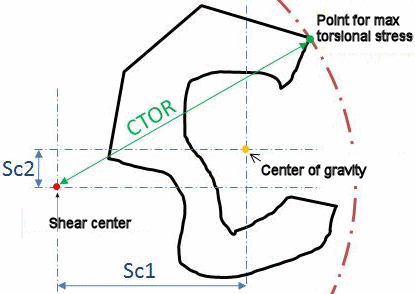 La sollecitazione di taglio di torsione massimo viene quindi calcolata da: τ max = ( T / K )* CTOR , dove T è la torsione applicata.
|
| Fattore di taglio |
Il fattore di taglio rappresenta la distribuzione non uniforme della sollecitazione di taglio sull'intera sezione trasversale e ha un valore che dipende dalla forma dell'area della sezione trasversale della trave. Per una sezione rettangolare, ad esempio, il fattore di taglio è 5/6, per una sezione circolare solida è 9/10 e per una sezione circolare vuota è 1/2.
Il fattore di taglio viene utilizzato nel calcolo dell'energia di deformazione totale della trave dovuta al taglio. Per la determinazione del fattore di taglio, vedere il riferimento Metodo semplificato per il calcolo delle deflessioni di taglio delle travi di Ivan Orosz, USDA Forest Service Research Note FPL-0210.
|
| Reset |
Ripristina le variabili ai valori di default.
|